Once you've used and finished with a SharePoint survey, you can delete all the responses, but keep the questions for reuse.
Delete all or some survey data
-
Navigate to the Microsoft 365 or SharePoint site you want to delete the survey data from.
-
In the address line, put sitemanager.aspx after /_layouts/ after the company or site name, and then press Enter.
Some locations in SharePoint don't always have /_layouts/ in the web address. If the line doesn't have /_layouts/ in the address, replace everything after the company or site name with /_layouts/sitemanager.aspx.
For example, if your site is the Contoso Mining site, your address line would look like this: http://contoso.com/sites/Contosomining/_layouts/sitemanager.aspx. SharePoint may automatically put a number that coincides with your version between /_layouts/ and sitemanager.aspx, you can ignore this.

-
In Site Manager or Site Content and Structure, click the name of your survey in the Quick Launch bar on the left.
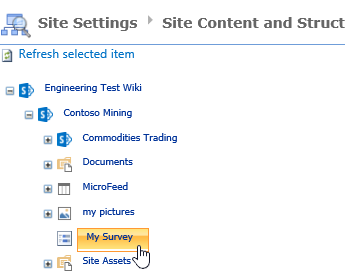
-
Click the select all

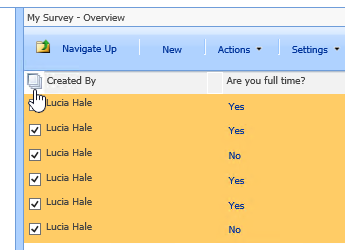
If you want to delete some of the answers, just click the boxes you want to remove.
-
Click Actions, and then click Delete.
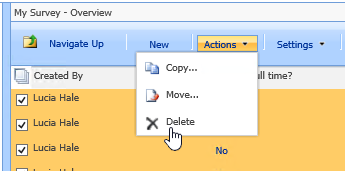
-
Click OK.
-
To return to your site, click Site Settings in the breadcrumbs, and then click Home or the page you want to go to in the Quick Launch bar.











